Vereisten voor SQL Server 2016 voorbereiden - Azure SQL Managed Instance-koppeling
Van toepassing op: Azure SQL Managed Instance
In dit artikel leert u hoe u AlwaysOn kunt inschakelen met Windows Server Failover Cluster (WSFC) op uw SQL Server 2016 als extra stap om uw omgeving voor te bereiden op een managed instance-koppeling.
Extra stappen die in deze handleiding worden beschreven, zijn alleen verplicht voor SQL Server 2016, omdat deze versie van SQL Server geen beschikbaarheidsgroepen kan inschakelen zonder Windows Server-failovercluster dat aanwezig is op de Windows-besturingssysteemcomputer van de host. De minimale vereiste voor het inschakelen van beschikbaarheidsgroepen in SQL Server 2016 is het maken van een lokaal cluster met één knooppunt (één computer). Er zijn geen meerdere knooppunten en daarom geen extra SQL-servers vereist. De koppeling kan echter ook clusterconfiguraties met meerdere knooppunten ondersteunen als optioneel, voor het geval u dit type omgeving hebt voor elke SQL Server-versie (2016-2022).
WSFC-module installeren op Windows Server
Voer de volgende PowerShell-opdracht uit als beheerder op Windows Server die als host fungeert voor de SQL Server om de module Windows Server-failovercluster te installeren.
# Run as Administrator in PowerShell on Windows Server OS hosting the SQL Server
# This installs WSFC module on the host OS
Install-WindowsFeature -Name Failover-Clustering –IncludeManagementTools
U kunt ook Serverbeheer gebruiken om de WSFC-module te installeren met behulp van de grafische gebruikersinterface.
Cluster met één knooppunt maken
De volgende stap is het maken van een cluster op het Windows-besturingssysteem dat als host fungeert voor SQL Server. Dit kan worden bereikt met behulp van twee methoden:
- Eenvoudige PowerShell-opdracht: heeft bepaalde beperkingen die hieronder worden vermeld, of
- Failoverclusterbeheertoepassing: biedt volledige configuratieflexibiliteit.
Beide methoden worden hieronder beschreven.
Cluster maken met Behulp van PowerShell
De eenvoudigste methode om een lokaal cluster met één knooppunt te maken, is door een eenvoudige PowerShell-opdracht uit te voeren op het Windows Server-besturingssysteem dat als host fungeert voor SQL Server. Deze methode heeft beperkingen omdat deze is bedoeld voor machines met één server die niet zijn toegevoegd aan een domein. Als u een cluster maakt met deze methode, kunt u het niet beheren met behulp van failoverclusterbeheer van de grafische gebruikersinterface.
Als u een snelle manier nodig hebt om een cluster met één knooppunt op uw computer te maken, voert u de onderstaande PowerShell-opdracht uit. Vervangen:
<ClusterName>in het script met de gewenste clusternaam. De naam moet één woord zijn, zonder spaties of speciale tekens (bijvoorbeeldWSFCluster)
# Run as Administrator in PowerShell on Windows Server OS hosting the SQL Server
# This creates a single-node cluster on the host OS, not joined in the domain
New-Cluster -Name "<ClusterName>" -AdministrativeAccessPoint None -Verbose -Force
Als u het cluster in de toekomst moet verwijderen, kan dit om een of andere reden alleen worden gedaan met de PowerShell-opdracht Remove-Cluster.
Als u met deze methode een cluster hebt gemaakt, gaat u verder met het verlenen van machtigingen in SQL Server voor WSFC
Cluster maken met failoverclusterbeheertoepassing
U kunt ook een flexibelere manier gebruiken om een cluster te maken op het Windows-besturingssysteem dat als host fungeert voor de SQL Server, via de grafische gebruikersinterface, met behulp van de toepassing Failoverclusterbeheer. Volg deze stappen:
Zoek uw Windows Server-naam op door de opdracht uit te
hostnamevoeren vanaf de opdrachtprompt.Noteer de uitvoer van deze opdracht (voorbeelduitvoer die is gemarkeerd in de onderstaande afbeelding) of houd dit venster geopend, omdat u deze naam in een van de volgende stappen gaat gebruiken.
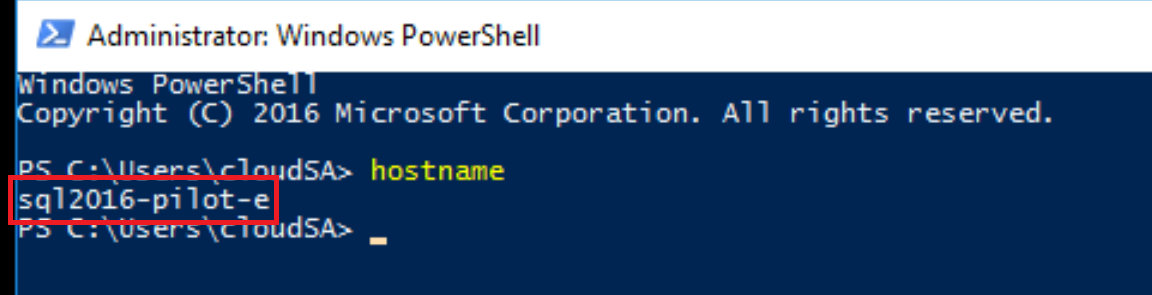
Open Failoverclusterbeheer door op de Windows-toets + R op het toetsenbord te drukken, typ
%windir%\system32\Cluadmin.mscen klik op OK.- U kunt failoverclusterbeheer ook openen door Serverbeheer te openen, Hulpprogramma's in de rechterbovenhoek te selecteren en vervolgens Failoverclusterbeheer te selecteren.
Klik in Windows Clusterbeheer op de optie Cluster maken.
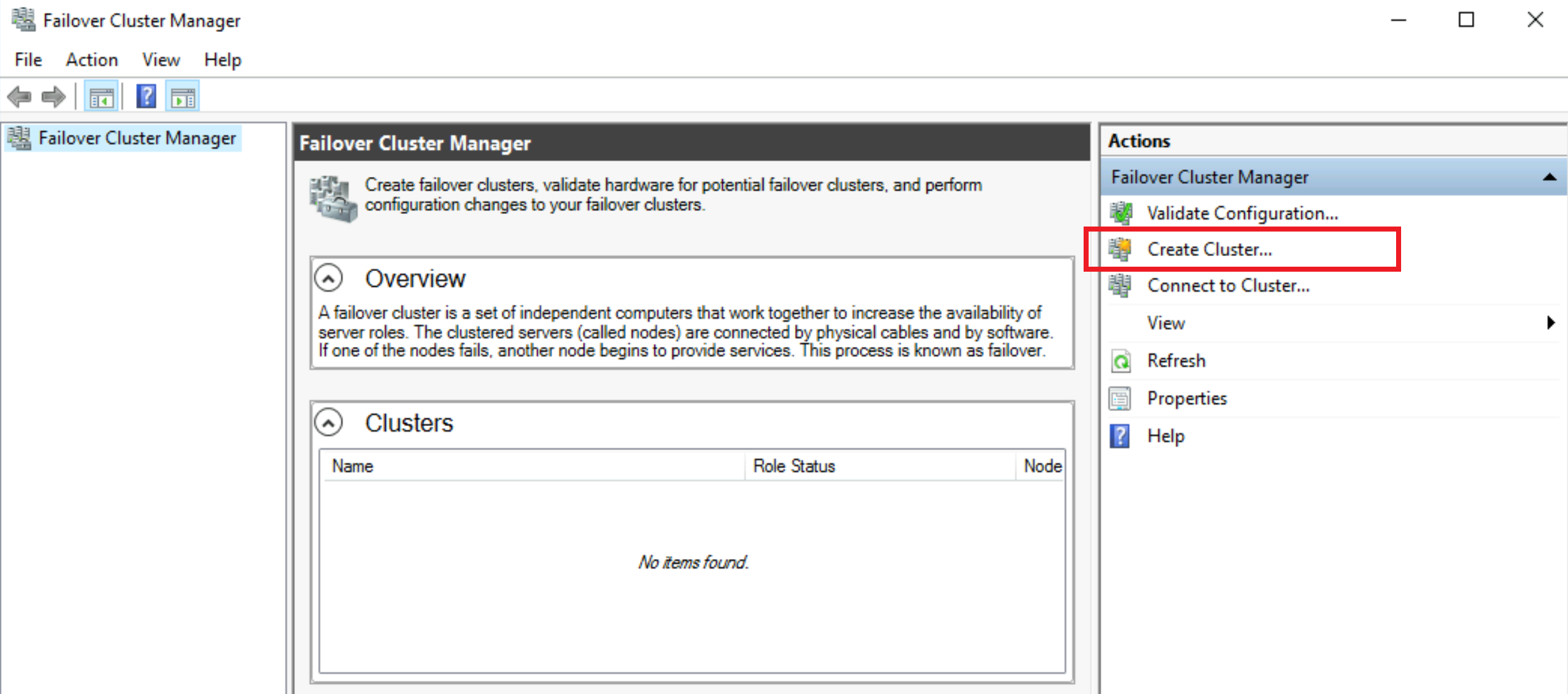
Klik op het scherm Voordat u begint op Volgende.
Voer in het scherm Server selecteren de naam van uw Windows Server in (typ of kopieer de uitvoer van de eerder uitgevoerde
hostnameopdracht), klik op Toevoegen en klik vervolgens op Volgende.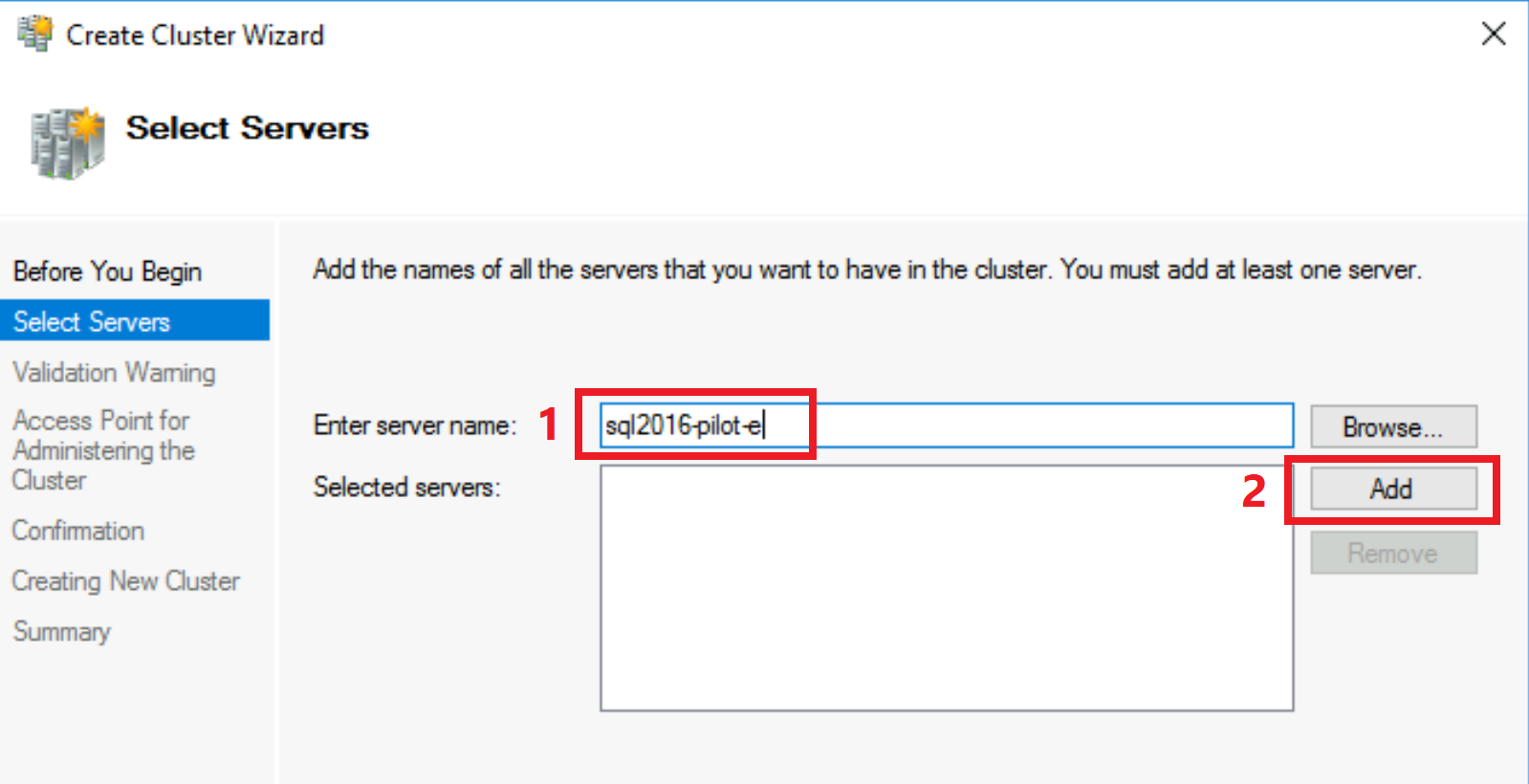
Klik in het scherm Validatiewaarschuwing op Ja aan en klik op Volgende.
Klik in het scherm Voordat u wordt weergegeven op Volgende.
Laat alle tests uitvoeren ingeschakeld in het scherm Testopties en klik op Volgende.
Klik in het bevestigingsscherm op Volgende.
Wacht in het scherm Validatie totdat de validatie is voltooid.
Klik in het scherm Samenvatting op Voltooien.
Typ uw clusternaam in het scherm Access Point for Administering the Cluster (
WSFClusterToegangspunt voor het beheren van het cluster) en klik vervolgens op Volgende.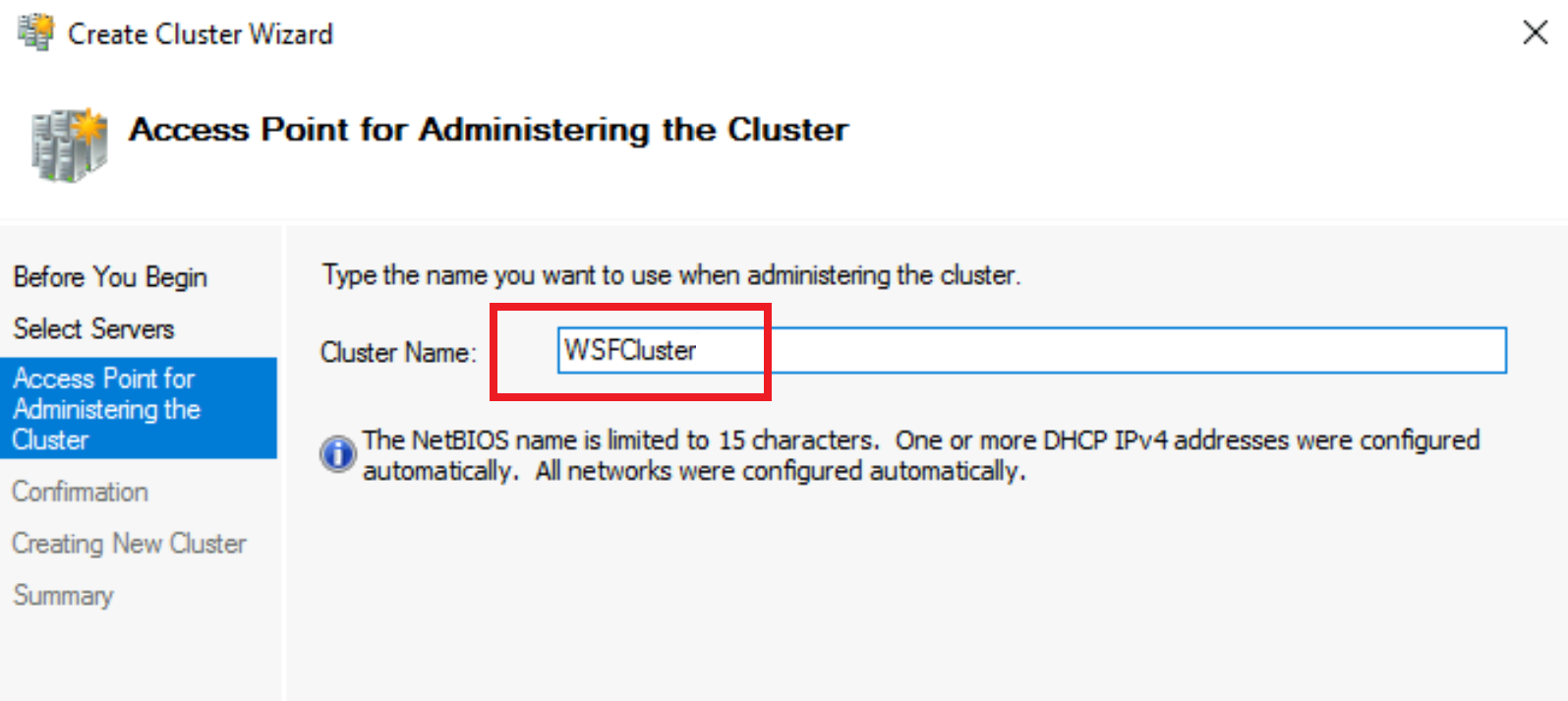
Klik in het bevestigingsscherm op Volgende.
Wacht op het scherm Nieuw cluster maken totdat het maken is voltooid.
Klik in het scherm Samenvatting op Voltooien.
Met de bovenstaande stappen hebt u het lokale Windows Server-failovercluster met één knooppunt gemaakt.
Verificatie
Voer de volgende stappen uit om te controleren of het WSFC-cluster met één knooppunt is gemaakt:
Klik in Failoverclusterbeheer aan de linkerkant op de clusternaam en vouw deze uit door op de
>pijl te klikken.- Als u Failoverclusterbeheer hebt gesloten en opnieuw hebt geopend nadat het is gemaakt, wordt de clusternaam mogelijk niet weergegeven aan de linkerkant (zie de onderstaande afbeelding).
Klik aan de rechterkant op Verbinding maken met cluster, kies om verbinding te
<Cluster on this server...>maken met en klik op OK.Klik op Knooppunten.
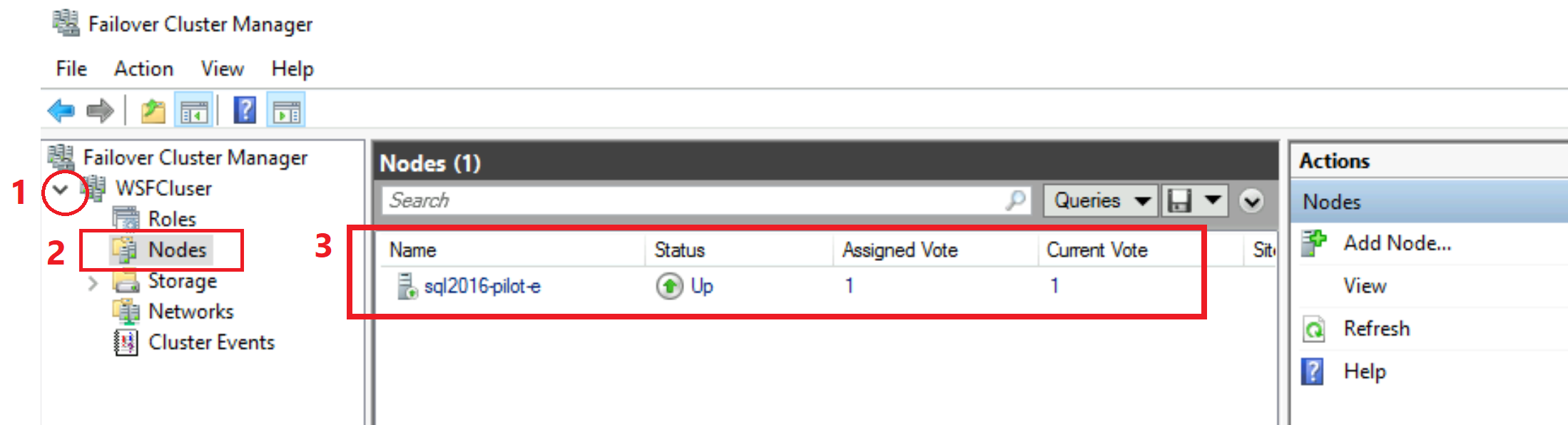
- Als het goed is, ziet u dat de lokale machine één knooppunt aan dit cluster is toegevoegd en dat de status wordt weergegeven
Up. Deze verificatie bevestigt dat de WSFC-configuratie is voltooid. U kunt nu het hulpprogramma Failoverclusterbeheer sluiten.
- Als het goed is, ziet u dat de lokale machine één knooppunt aan dit cluster is toegevoegd en dat de status wordt weergegeven
Controleer vervolgens of de optie AlwaysOn kan worden ingeschakeld op SQL Server door de volgende stappen uit te voeren:
Open SQL Server Configuration Manager
Dubbelklik op SQL Server
Klik op het tabblad Hoge beschikbaarheid van AlwaysOn
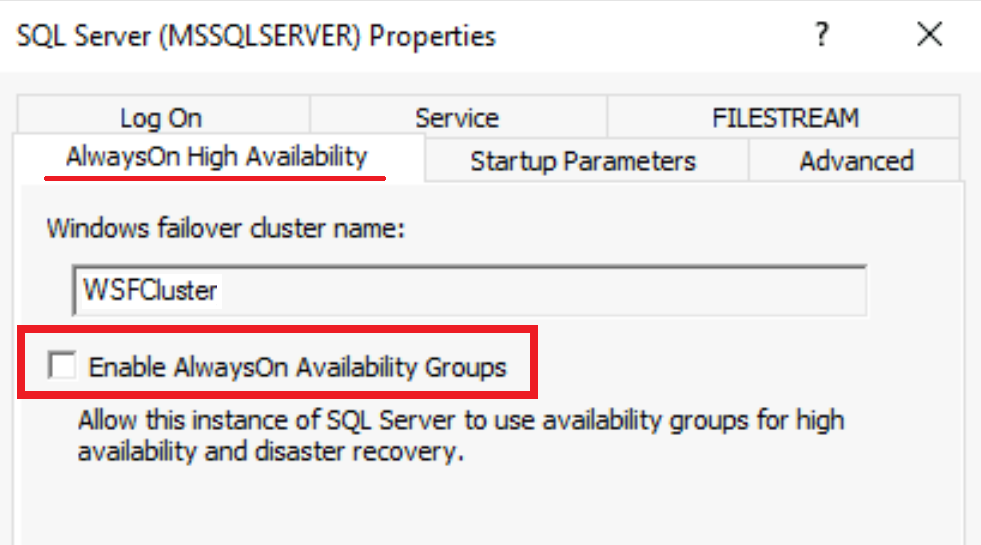
- U moet de naam kunnen zien van de WSFC die u hebt gemaakt en u moet de optie AlwaysOn-beschikbaarheidsgroepen inschakelen moeten kunnen controleren. Met deze verificatie wordt bevestigd dat de configuratie is voltooid.
Machtigingen verlenen in SQL Server voor WSFC
Belangrijk
Het verlenen van machtigingen in SQL Server 2016 aan het Windows-besturingssysteemaccount is verplicht. Met deze machtigingen kan SQL Server werken met een Windows Server-failovercluster. Zonder deze machtigingen mislukt het maken van een beschikbaarheidsgroep op SQL Server 2016.
Verken vervolgens machtigingen voor SQL Server aan NT Authority \ System het windows-hostsysteemaccount om het maken van beschikbaarheidsgroepen in SQL Server mogelijk te maken met behulp van WSFC. Voer het volgende T-SQL-script uit op uw SQL Server:
- Meld u aan bij uw SQL Server met behulp van een client zoals SSMS
- Voer het volgende T-SQL-script uit
-- Run on SQL Server
-- Grant permissions to NT Authority \ System to create AG on this SQL Server
GRANT ALTER ANY AVAILABILITY GROUP TO [NT AUTHORITY\SYSTEM]
GO
GRANT CONNECT SQL TO [NT AUTHORITY\SYSTEM]
GO
GRANT VIEW SERVER STATE TO [NT AUTHORITY\SYSTEM]
GO
Volgende stappen
- Ga door met de voorbereiding van de omgeving voor de koppeling door terug te keren om beschikbaarheidsgroepen in te schakelen in de sectie SQL Server in voorbereiding op uw omgeving voor een koppelingshandleiding.
- Zie Een failoverclusterhandleiding maken voor Windows Server voor meer informatie over het configureren van WSFC met meerdere knooppunten (niet verplicht en alleen optioneel voor de koppeling).
Feedback
Binnenkort beschikbaar: In de loop van 2024 zullen we GitHub-problemen geleidelijk uitfaseren als het feedbackmechanisme voor inhoud en deze vervangen door een nieuw feedbacksysteem. Zie voor meer informatie: https://aka.ms/ContentUserFeedback.
Feedback verzenden en weergeven voor